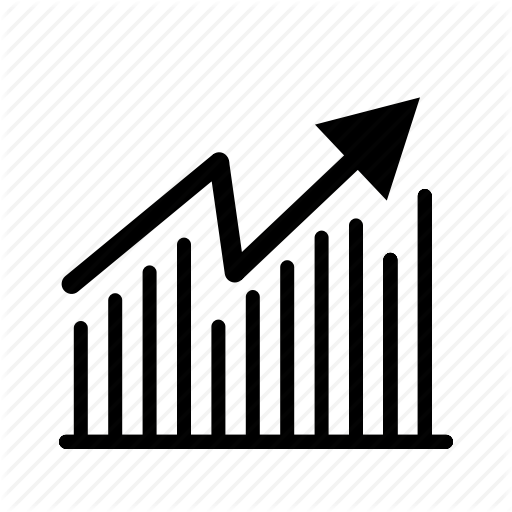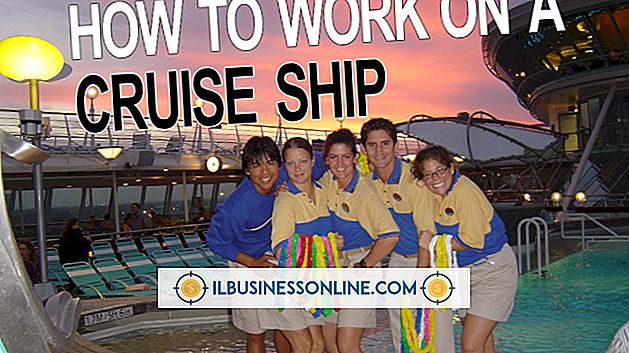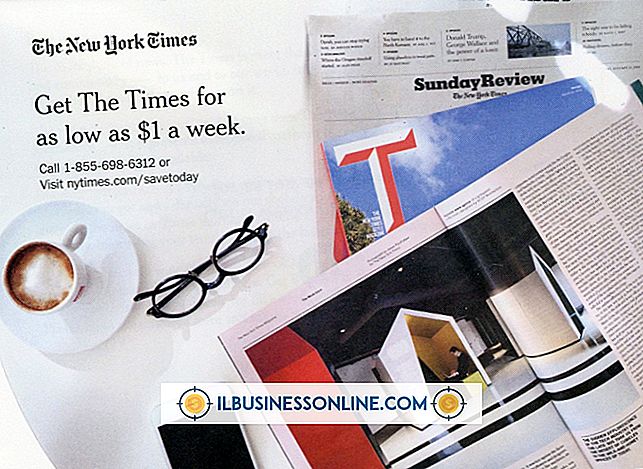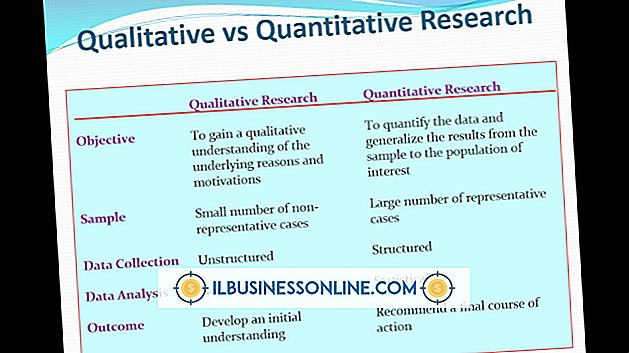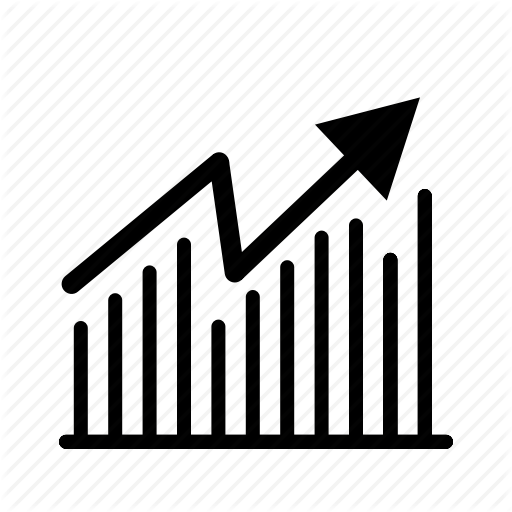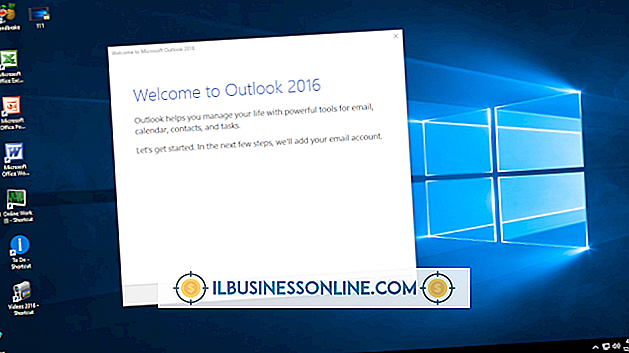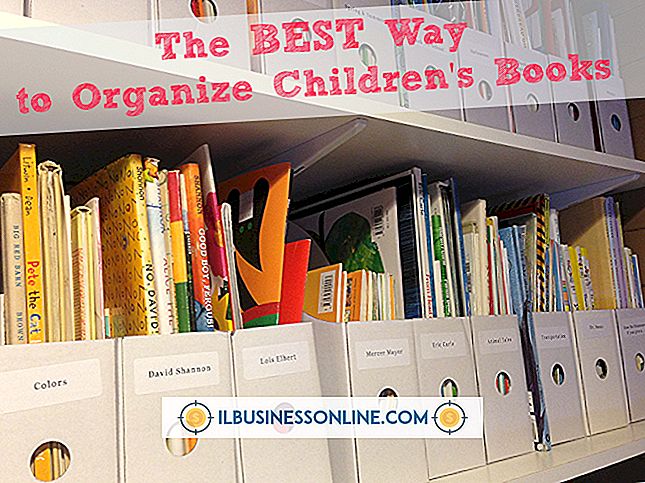Cara Menggunakan Bonjour untuk Printer

Layanan teknologi jaringan Bonjour dapat memfasilitasi pembagian printer di jaringan area lokal bisnis Anda. Teknologi ini dibuat oleh Apple dan akan memungkinkan karyawan Anda untuk mencari dan terhubung ke sumber daya di jaringan Anda, seperti printer jaringan. Bonjour terintegrasi dengan sistem operasi OS X dan juga kompatibel dengan sistem operasi Windows. Bonjour disertakan dan diinstal secara otomatis dengan perangkat lunak tertentu, seperti browser Apple Safari. Teknologi ini berfungsi sebagai layanan latar belakang di Windows 7 dan terus memindai jaringan untuk perangkat yang kompatibel.
Mac
1.
Klik ikon "System Preferences" di dok untuk membuka jendela System Preferences.
2.
Klik "Cetak dan Pindai" di bagian perangkat keras untuk membuka jendela Cetak dan Pindai.
3.
Klik tombol "+" di bawah kotak Printers list untuk membuka jendela Add.
4.
Klik tab "Default" untuk menampilkan daftar printer yang tersedia. Layanan Bonjour menampilkan semua printer yang terdeteksi dalam daftar ini. Pilih nama printer jaringan dari daftar printer. Sistem secara otomatis mencari dan menginstal driver yang sesuai untuk printer. Jika sistem tidak dapat menemukan driver printer, klik kotak "Use" dan pilih secara manual dari menu pop-up. Klik "Tambah" untuk secara otomatis membuat printer tersedia dalam antrian printer.
Windows
1.
Tentukan apakah Bonjour diinstal dan dijalankan pada sistem operasi. Klik Mulai dan kemudian ketik "Services.msc" (tanpa tanda kutip) ke dalam bilah pencarian.
2.
Klik "Layanan" dari daftar hasil untuk membuka jendela Layanan. Gulir ke bawah daftar layanan hingga Anda melihat layanan Bonjour. Kata "Memulai" akan ditampilkan di kolom Status jika diinstal dan berfungsi dengan benar. Jika kolom Status kosong, klik kanan padanya dan pilih "Mulai" dari menu pop-up. Jika layanan Bonjour tidak ada dalam daftar layanan, unduh dari situs web Apple (tautan di Sumber). Klik dua kali file instalasi Bonjour dan ikuti instruksi untuk menginstal layanan.
3.
Klik Mulai dan kemudian "Semua Program" dan pilih "Layanan Cetak Bonjour." Klik "Bonjour Printer Wizard" untuk membuka jendela Bonjour Printer Wizard. Daftar printer bersama yang tersedia muncul di kotak Printer Bersama.
4.
Klik printer bersama yang ingin Anda gunakan dan klik "Next."
5.
Klik "Finish" pada jendela Completing The Bonjour Printing Wizard ketika printer dikonfigurasikan dan diinstal secara otomatis. Namun, jika Windows tidak memiliki driver untuk printer di pustaka driver, Anda harus memilih nomor / nama model dan pabrikan secara manual.
6.
Pilih pabrikan printer dalam kotak Pabrikan dan nomor model / nama dalam kotak Model. Jika Anda tidak tahu produsen dan model printer, pilih "Generik / Postscript" di kotak Model dan "Generik" di kotak Produsen. Jika Anda memiliki disk instalasi printer, klik "Have Disk" dan masukkan disk ke komputer Anda.
7.
Klik "Next, " dan tunggu proses konfigurasi selesai. Klik "Finish" di jendela Complete The Bonjour Wizard. Printer sekarang diinstal dan tersedia sebagai opsi pencetakan jaringan pada komputer.
Peringatan
- Printer harus dibagikan di jaringan sebelum Bonjour dapat menemukannya.
- Paket layanan Windows terbaru harus diinstal pada komputer Anda untuk memastikan operasi teknologi yang tepat.
- Jika Anda menggunakan firewall pihak ketiga pada sistem Anda, Anda harus membuka port UDP 5353 untuk memastikan Bonjour berfungsi dengan baik.